تختلف طرق عرض الوقت والتاريخ في المقالات ضمن مواقع ووردبريس، ومن المهم اختيار الشكل المناسب لزوار موقعك، خصوصًا أن هذه الخطوة تعد واحدة من خطوات العناية بتجربة الاستخدام.
وضمن هذا المقال نتحدث عن كيفية إدارة شكل الوقت والتاريخ وطريقها عرضهما في كل صفحة وكل مقال، مع الانتباه لظهور تلك الخانة بأفضل شكل ممكن من ناحية، وتقديم المعلومات اللازمة للقارئ من ناحية أخرى.
مواضع ظهور التوقيت والتاريخ في ووردبريس
يعمل ووردبريس على إظهار التوقيت والتاريخ في أكثر من موضع، ومن أبرز تلك المواضع هو تاريخ نشر المقال وتحريره، حيث يمكنك ملاحظة وجود تاريخ النشر دائمًا في الجهة العلوية من صفحة المقال بجانب اسم الكاتب ومعلوماته، وهي إعدادات قد تتغير من قالب إلى آخر.
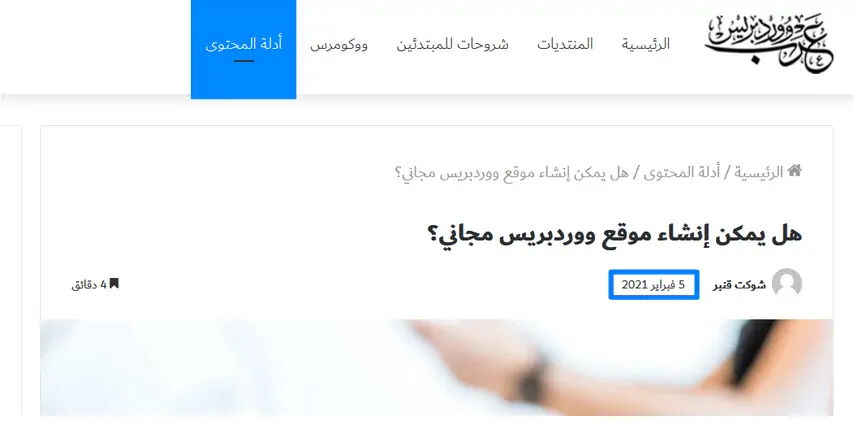
ويعتمد ووردبريس على هذه الإعدادات كإعدادات عامة، وتعرف أيضًا باسم Global، أي أن الإعدادات التي يتم ضبطها للتوقيت وللتاريخ تظهر في أي موضع يتم فيه ذكر التوقيت أو التاريخ بصورة تلقائية، بما في ذلك التعليقات أو الصفحات.
ومن الناحية البرمجية فإن الشكل الذي يختاره المستخدم لعرض التوقيت والتاريخ يرتبط بشكل مباشر بالدوال the_date() و the_time() ضمن نواة ووردبريس.
اقرأ أيضًا: كيفية تضمين طريقة حساب عدد الكلمات في منشورات الووردبريس
التحكم في الوقت والتاريخ في ووردبريس
تتيح لك منصة ووردبريس التحكم الكامل في طريقة عرض التوقيت والتاريخ، وهو أمر قد لا ينتبه له عدد من أصحاب المواقع نظرًا لأنه يعتمد على بعض الاختصارات التي يتم استخدامها ضمن لوحة التحكم.
ولكي تبدأ في التحكُّم في طريقة عرض التوقيت والتاريخ والتفاصيل الأخرى المتعلقة بهذه الخيارات فإنه من الواجب عليك التوجه اتباع الخطوات التالية:
- توجه إلى لوحة تحكم ووردبريس عبر إضافة /wp-admin بعد رابط موقعك أو عبر استخدام الرابط المخصص لك
- سجل دخولك إلى لوحة التحكم
- توجه إلى قسم “الإعدادات” ومن ثم “عام” لتظهر لك الإعدادات التالية في النصف الثاني من هذه الصفحة
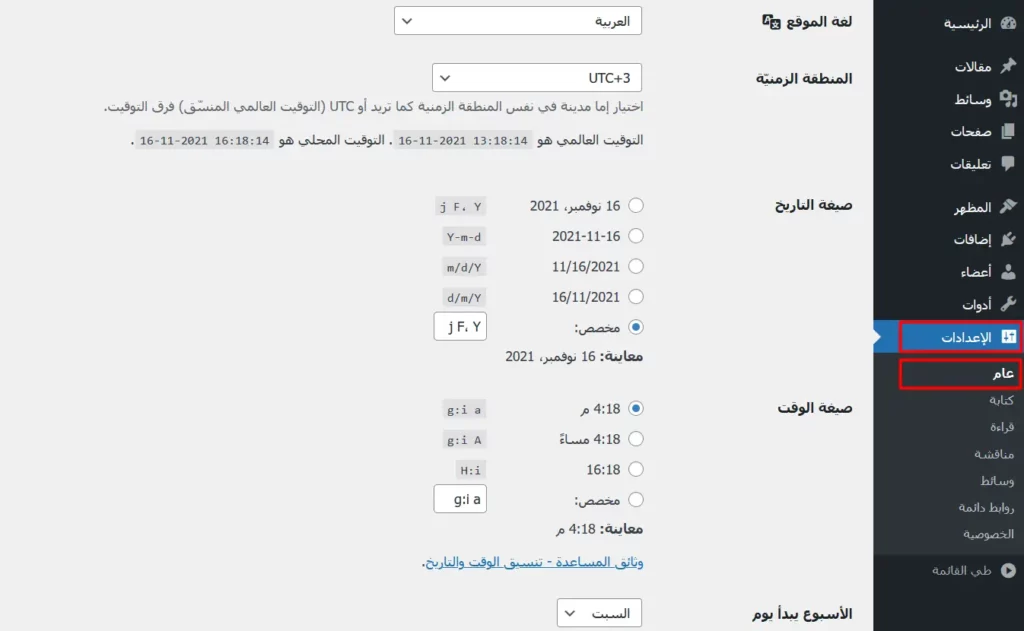
هنا نلاحظ أن ووردبريس يتيح لنا التحكم في “صيغة التاريخ” و”صيغة الوقت”، وهي الخيارات الأساسية لتحرير طريقة عرض الوقت والتاريخ، وإلى جانب ذلك ومن نفس الصفحة يمكننا تحديد لغة الموقع، والمنطقة الزمنية، وحتى بداية الأسبوع.
تعديل المنطقة الزمنية في ووردبريس بناءًا على الدولة
قد لا ترتبط إعدادات المنطقة الزمنية بمقالنا لليوم بشكل مباشر، إلا أن تعديلها مفيد جدًا ويجنب المستخدم مشاكل مثل اختلاف توقيت دولته الشخصي عن توقيت ظهور المقالات في الموقع.
ومن خلال خانة “المنطقة الزمنية” يمكنك أن تختار الدولة التي تريد عرض توقيتها، أو اختيار المنطقة الزمنية الخاصة بدولتك، ويؤدي الخياران إلى نفس النتيجة النهائية.
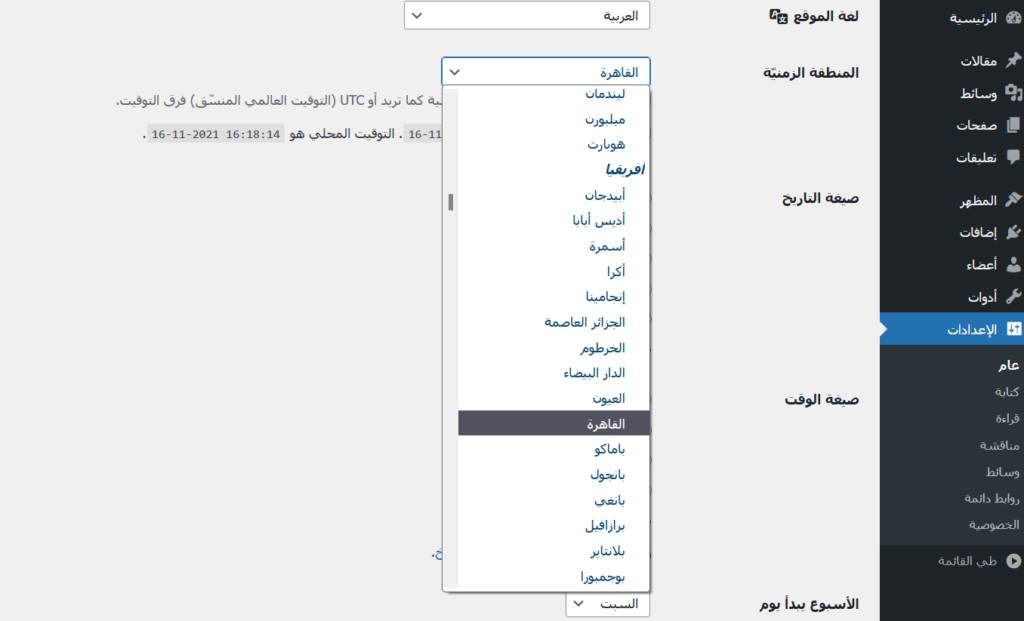
ونشير أيضًا إلى أن لغة موقعك يجب أن تكون “العربية”، ولا يصح أن يعمل موقعك باللغة العربية في ظل كون اللغة ضمن لوحة التحكم إنجليزية.
اقرأ أيضًا: تغيير لغة موقع الووردبريس من لوحة التحكم حتى لو كانت الترجمة التي تريدها غير موجودة
تعديل صيغة التاريخ وصيغة الوقت في ووردبريس
والآن نعود أدراجنا لموضوعنا الأساسي وهو تغيير “صيغة التاريخ” و “صيغة الوقت” ضمن ووردبريس، وبدايةً يمكننا أن نلاحظ أن المنصة تتيح لنا خيارات محددة مسبقًا يمكن الاختيار فيما بينها وذلك بالنسبة للصيغتين على حدٍ سواء.
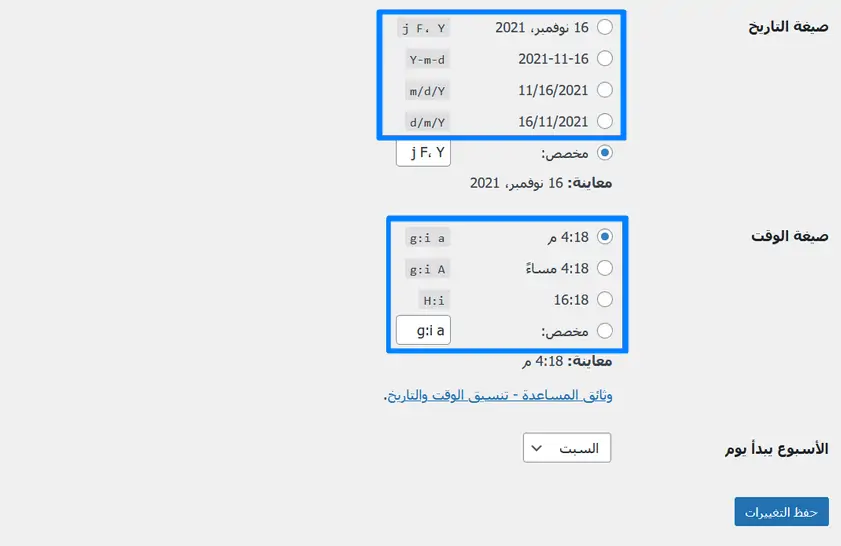
إن وجدت بين هذه الخيارات خيارًا مناسبًا لموقعك فمن الممكن أن تبدأ في استخدامه مباشرةً، وبهذا يتم تعديل الوقت والتاريخ بشكل مبسّط، لكن إن كنت تريد التعمق في مزيد من التفاصيل فعليك أن تعتمد على الخانات “مخصص”، والتي تتضمن إضافة رموز لاختصار بعض الإعدادات.
تعديل صيغة التاريخ
يتيح ووردبريس مجموعة من الاختصارات التي تعبر عن مكونات خانة التاريخ، ويمكنك ترتيبها بالوضع المناسب بالنسبة لك بغرض الوصول إلى الشكل الأمثل، وتعبر الاختصارات – والتي تأتي على شكل حروف – عن التالي:
- l = الاسم الكامل لليوم، مثال: الاثنين
- F = الاسم الكامل للشهر، مثال: فبراير
- j = رقم اليوم ضمن الشهر
- Y = العام، مثال 2022. (عند استخدام حرف y صغير يشار إلى آخر رقمين من العام، وهما 22 في هذا المثال).
وهذه هي الإعدادات العامة لعرض التاريخ ضمن ووردبريس، ويذكر أيضًا أنها الإعدادات العامة ضمن لغة البرمجة PHP بشكلٍ عام، وهي اللغة التي يعتمد عليها ووردبريس بشكل أساسي. إلا أن هناك إعدادات أكثر تخصصًا لكلًا من اليوم، والشهر، والعام:
إعدادات الأيام
- d = يشير إلى وضع صفر قبل رقم اليوم، مثال: 01–31
- j = المذكور سابقًا، ويؤدي إلى عرض اليوم بالشكل التقليدي 1–31
- S = اختصار يدعم اللغة الإنجليزية، ويعرض ترقيم الأيام كتابةً، مثال: st, nd أو th
إعدادات الأشهر
- m = يؤدي إلى عرض صفر في بداية رقم الشهر، مثال: 01–12
- n = يؤدي إلى عدم عرض الصفر في بداية رقم الشهر، مثال: 1–12
- أما خيار F فإنه يعرض اسم الشهر بالكامل، في ظل عرض خيار M اختصارًا لاسم الشهر (لاحظ الاختلاف بين الأحرف الكبيرة والصغيرة فإن كلًا منها له وظيفة).
نماذج جاهزة قابلة للتطبيق
- F j, Y g:i a – نوفمبر 6، 2022 12:50 مساءًا
- F j, Y – نوفمبر 6، 2022
- F, Y – نوفمبر، 2022
- g:i a – 12:50 صباحًا (بدون التاريخ)
- g:i:s a – 12:50:48 صباحًا (بدون التاريخ)
- l, F jS, Y – السبت، 6 نوفمبر، 2021
- M j, Y @ G:i – 6 نوفمبر، 2022 @16:00
كيفية تطبيق الإعدادات
فهمنا أن كل رمز، مثل F أو G، يشير إلى تنسيق معين، وعليه فإن الجمع بين أكثر من حرف يؤدي إلى عرض التنسيق المراد بالضبط، ومثلًا من ضمن الأمثلة السابقة يمكننا أن ننسخ التنسيق ونقوم بتطبيقه، وهو ما يظهر في هذه الصورة (قبل و بعد):
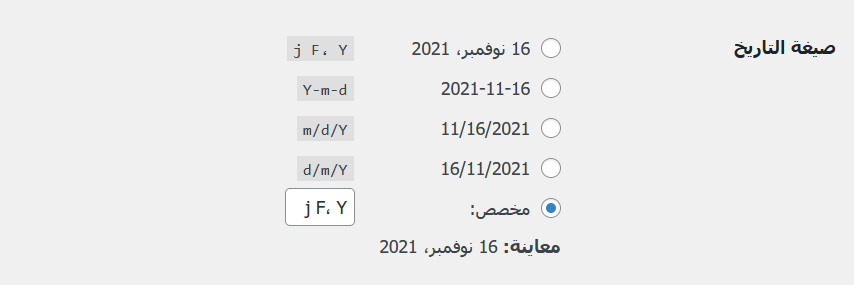
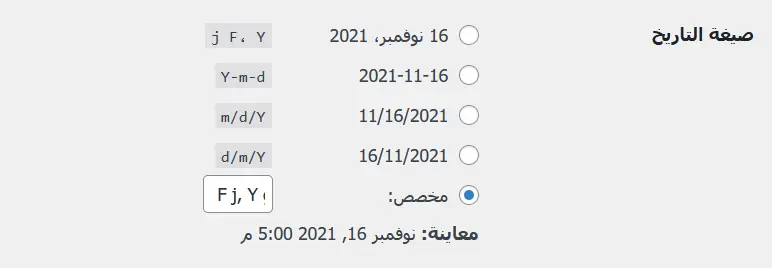
لكن بإمكاننا أن نلاحظ أيضًا طريقة صياغة كل اختصار، فإن الاختصار الشهير l, F j, Y يؤدي إلى عرض الوقت والتاريخ بهذا الشكل: الجمعة، سبتمبر 24، 2022 مثلًا.
وعلى نفس الترتيب، من اليسار إلى اليمين، لاحظنا أن الاختصار l قد أشار إلى الاسم الكامل ليوم الأسبوع، ومن ثم أشار الاختصار F للاسم الكامل للشهر، وتم اتباع نفس الترتيب، لنفهم أنه بإمكاننا استخدام الرموز بالترتيب المطلوب للوصول لأفضل صيغة ممكنة. وكما نلاحظ فإن الفصل بين كل رمز وآخر يتم بفاصلة إنجليزية، “,”.
اقرأ أيضًا: تعطيل التعليقات في وورد بريس من واجهة التحكم – بأكواد التعطيل – بالإضافات
جدول الاختصارات
أخيرًا، نشارككم الجدول الكامل للاختصارات والتي ومن خلالها يمكن الوصول لعشرات الأشكال المختلفة أثناء عرض الوقت والتاريخ ضمن أي صفحة أو مقالة:
| تنسيق شكل “اليوم” | ||
| d | رقمي مع ظهور 0 في البداية | 01–31 |
| j | رقمي مع عدم ظهور 0 في البداية | 1–31 |
| S | الترقيم بالأحرف للأيام بالإنجليزية | st, nd or th in the 1st, 2nd or 15th. |
| تنسيق شكل أيام الأسبوع | ||
| l | الاسم الكامل لليوم | السبت – الجمعة |
| D | اختصار اسم اليوم | الإثنين – الأحد |
| Month | ||
| m | ظهور 0 في مقدمة رقم الشهر | 01–12 |
| n | عدم ظهور 0 في مقدمة رقم الشهر | 1–12 |
| F | الاسم الكامل للشهر | يناير – ديسمبر |
| M | الاسم المختصر للشهر (بالإنجليزية) | Jan – Dec |
| Year | ||
| Y | العام بالأرقام الأربعة | Eg., 1999, 2003 |
| y | العام بالقرمين الأخيرين | Eg., 99, 03 |
| Time | ||
| a | صباحًا ومساءًا | am, pm |
| A | صباحًا ومساءًا بحروف كبيرة في الإنجليزية | AM, PM |
| g | الأرقام بنظام 12 ساعة | 1–12 |
| h | الأرقام بنظام 12 ساعة لكن مع 0 في البداية | 01–12 |
| G | الأرقام بنظام 24 ساعة بدون صفر في البداية | 0-23 |
| H | الأرقام بنظام 24 ساعة مع صفر في البداية | 00-23 |
| i | الدقائق بدون أصفار | 00-59 |
| s | الدقائق مع الأصفار | 00-59 |
| T | طريقة عرض المنطقة الزمنية | Eg., EST, MDT … |
بهذا نكون قد عرفنا كيفية التحكم في مظهر التاريخ والوقت في ووردبريس، إلى جانب معرفة الفائدة من ذلك، وكما سلف الذكر فإن نفس القواعد المذكورة تنطبق على لغة البرمجة PHP عمومًا، لذلك فإنها مهارة مفيدة لأي مدير موقع.
يمكنك أن تتعلم المزيد من المهارات من خلال قراءة مقالات عرب ووردبريس، كما يمكنك أن تشاركنا بآرائك واستفساراتك ضمن التعليقات، ولا تنس مطالعة قسم لوحة تحكم ووردبريس لمزيد من الشروحات والتلميحات المفيدة.
انضم لمجتمع عرب ووردبريس الأكبر عربيًا لدعم مستخدمي ووردبريس. من خلال المجتمع ستحصل على المساعدة اللازمة في إنشاء موقعك الووردبريس أو تخصيص متجرك على ووكومرس
زيارة منتدى عرب ووردبريس ←
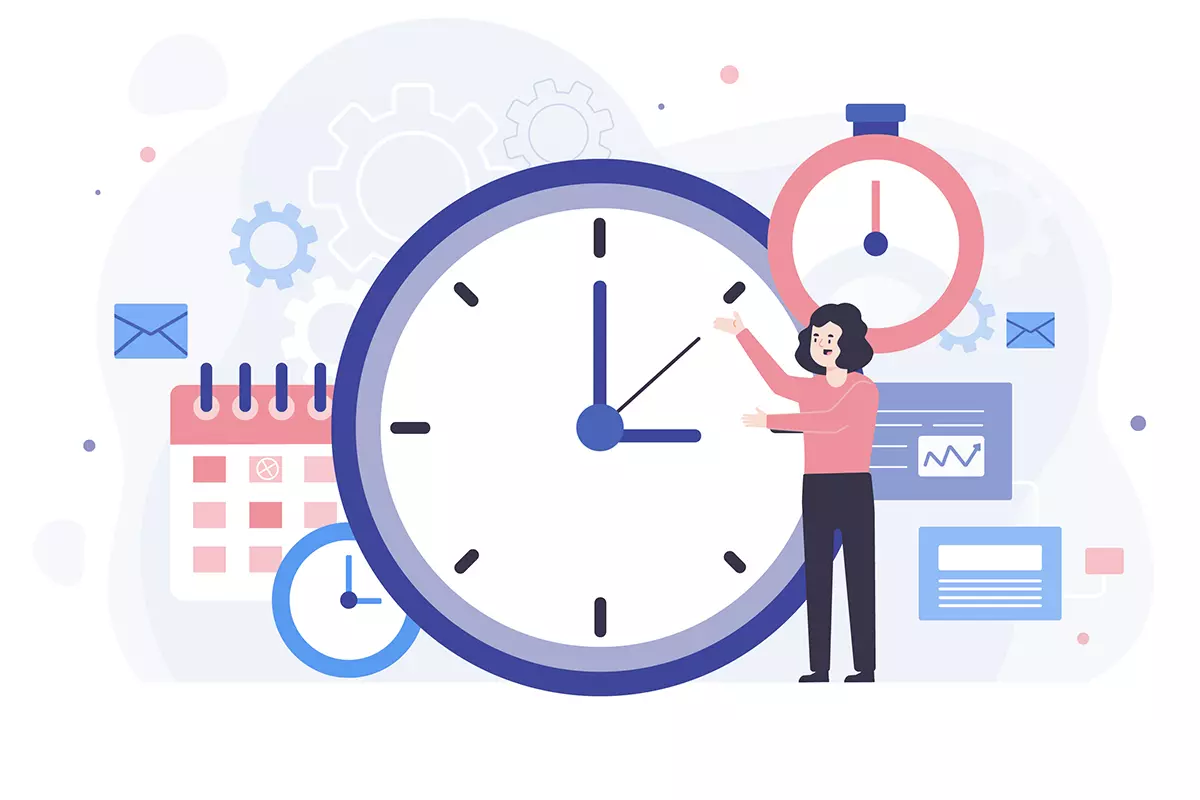




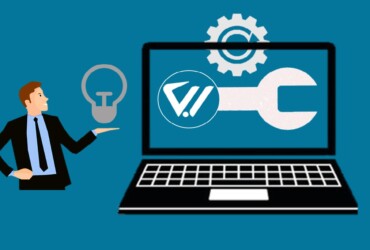
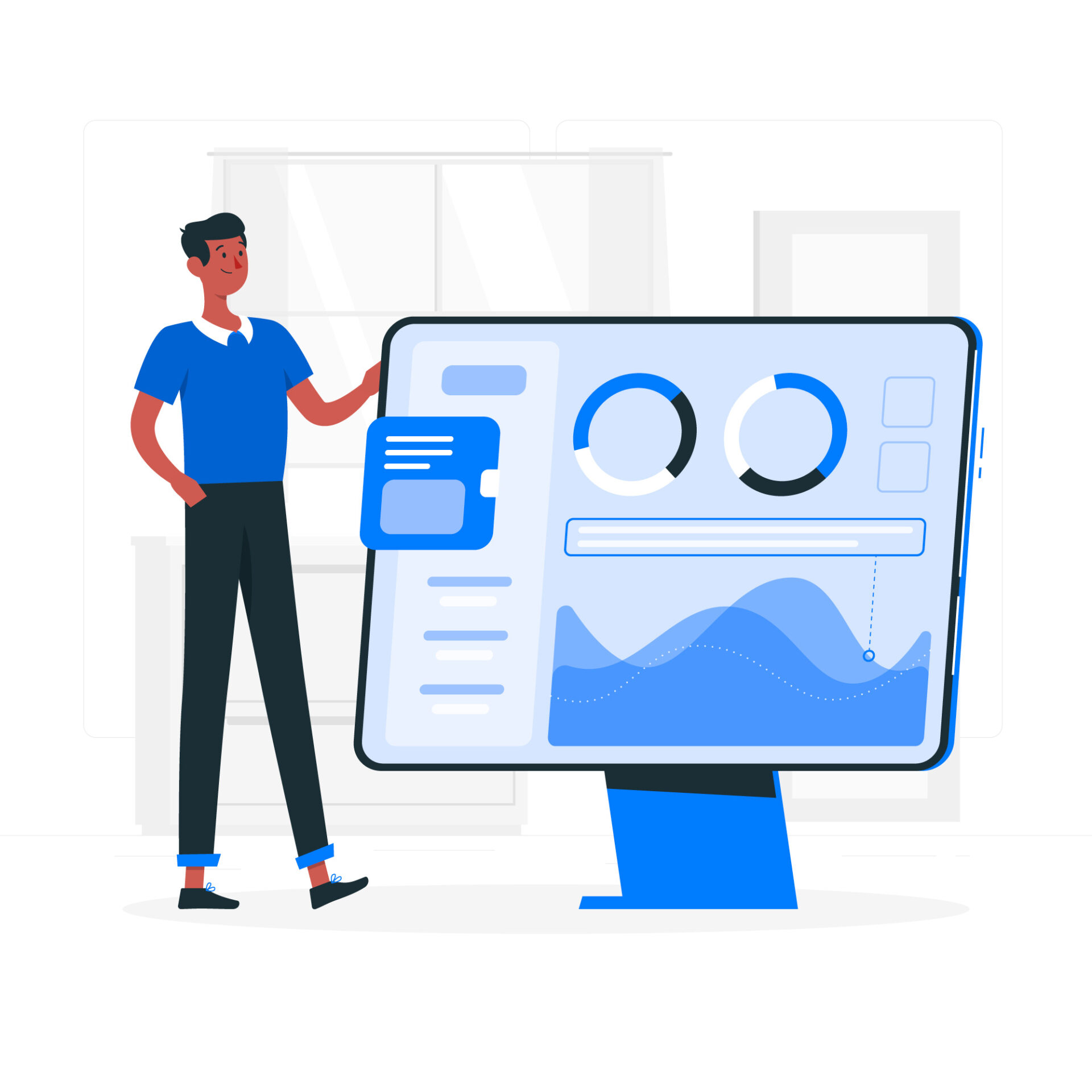
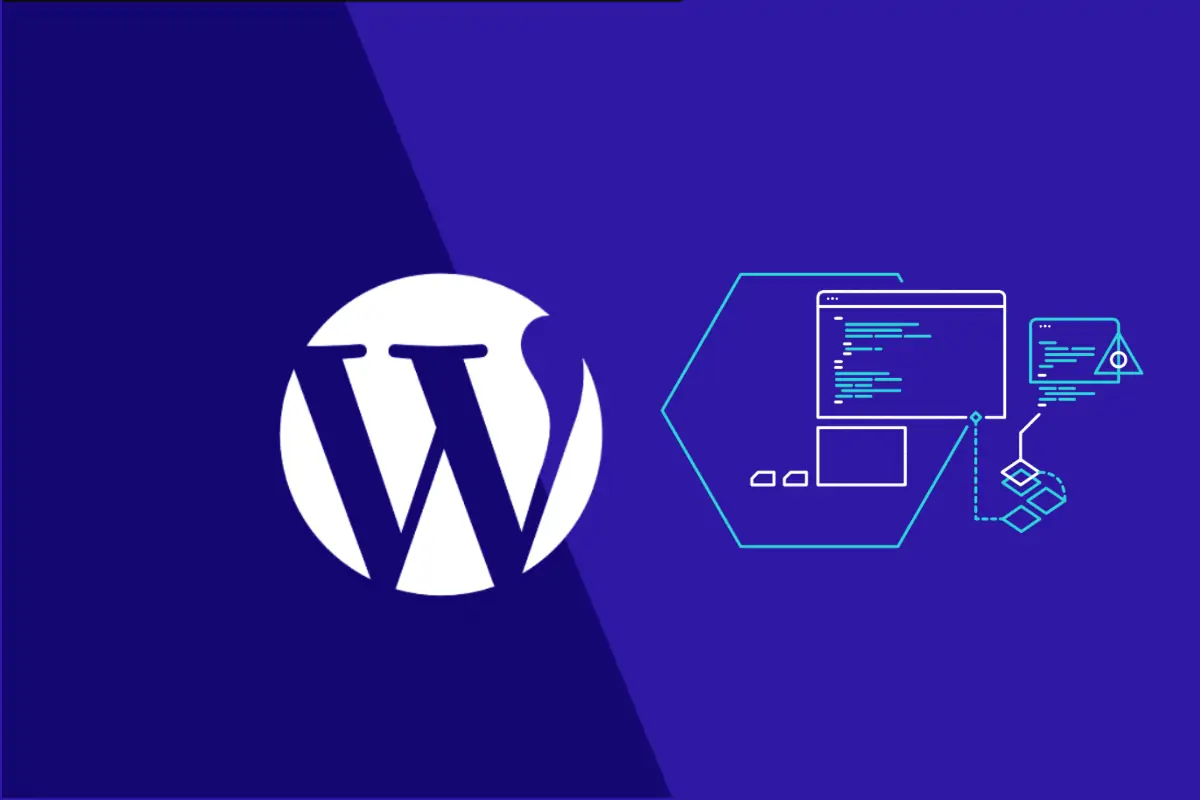
اترك تعليقك